Come conseguenza a casi di delocalizzazione sedi, staff in smart working, efficienza economica sulle infrastrutture e Business Continuity, molte aziende hanno iniziato a trasferire i loro contenuti online ma molto spesso si trovano ad affrontare la sfida della migrazione, non sapendo esattamente come effettuarla.
In questo articolo andremo ad analizzare la migrazione dei contenuti verso SharePoint Online di Microsoft 365, prodotto per eccellenza usato come Repository per contenere, classificare e gestire i dati della piattaforma Microsoft 365.

Scenari di migrazione
Gli scenari di migrazione più comuni possono essere i seguenti:
-
- Da File Server on premise verso Sharepoint Microsoft 365
- Da Sharepoint on premise verso Sharepoint Microsoft 365
Il metodo suggerito prevede i seguenti passaggi:
Assessment per la raccolta dei Requisiti utente e la raccolta di informazioni su
- Struttura informativa dei contenuti da migrare
- Volumi dei dati da migrare
- Utenze e Permission
- Stato di salute dell’infrastruttura AS-IS
Definizione strumento per la migrazione
- Definizione dello spazio previsto dalla propria sottoscrizione
- Analisi per definire:
-
- Riordino e pulizia dei contenuti nell’ambiente di origine, prima della migrazione
- Configurazioni dell’ambiente di destinazione
- Architettura informativa di destinazione
- Mappatura della Architettura informativa origine-destinazione
- Mappatura delle utenze se domini differenti
- Permessi
- Interfaccia
-
- Piano di migrazione per definire
-
- Migrazione di prova per evidenziare criticità di connessione/sicurezza/velocità
- Migrazione in un passaggio unico o per fasi
- Tempi di migrazione e downtime
- Gestione degli accessi durante la migrazione
- Comunicazioni all’utenza e direttive (rilascio/chiusura dei file aperti)
- Messa in servizio
- Test di certificazione e supporto reattivo
-
Migrazione: approccio e metodo
Approccio 1:
Il trasferimento “in blocco” dei dati prevede:
- Un assessment per definire il dimensionamento (dati, utenze e permessi da migrare) e identificare lo strumento che verrà usato per la migrazione
- Una Analisi e un Piano di migrazione semplificati
Approccio 2:
Training iniziale, analisi e rivisitazione dei contenuti secondo un’architettura informativa adeguata alle esigenze del cliente a supporto del business. Il metodo in questo caso prevede i passaggi elencati nel paragrafo precedente.
Strumenti per la migrazione
Dopo l’assessment, sulla base del volume dei contenuti da migrare potranno essere scelti i seguenti strumenti:
One Drive: spostamento “self service” da parte degli utenti dei propri contenuti. Indicato per volumi di dati modesti e per utenti responsabili.
Sharepoint Migration Tool: Strumento Microsoft gratuito, indicato per gestire dati di una certa consistenza e per trasferimento da File System o da SharePoint on premise (2016, 2013, 2010). Richiede una workstation/un server dove installare il prodotto. Download da qui.
Tool Professionali a pagamento, prevedono di 2 tipologie di licenze:
-
-
- per sottoscrizione annuale
- per GB da spostare
-
Indicato per gestire dati di una certa consistenza e per entrambi scenari di trasferimento da File System o da SharePoint on Premise (2019, 2016, 2013, 2010, talvolta 2007 e 2003). Richiede una workstation/un server dove installare il prodotto.

Guida pratica alla migrazione su Sharepoint Online
In uno scenario ipotetico il titolare Mario Rossi vuole spegnere il vecchio e rumoroso Server dei documenti e spostare il tutto sul cloud di Microsoft Sharepoint.
Una volta terminata la migrazione andremo ad assegnare ad ogni cartella i diritti di accesso in base ai gruppi utente.
Queste le cartelle del nostro server documenti:

Teniamo presente che:
- solo i membri del “Gruppo Contabilità” possono accedere alla cartella Contabilità
- solo i membri del “Gruppo Risorse umane” possono accedere alla cartella Risorse Umane
- Mario Rossi può accedere a tutte le cartelle e solo lui può accedere alla sua cartella.
- tutti i gruppi e gli utenti posso accedere alla cartella Scansioni
Utilizzando l’utility apposita di migrazione andremo per prima cosa a caricare nel sito Sharepoint i documenti aziendali.

Una volta terminata la migrazione troveremo la situazione come in figura:
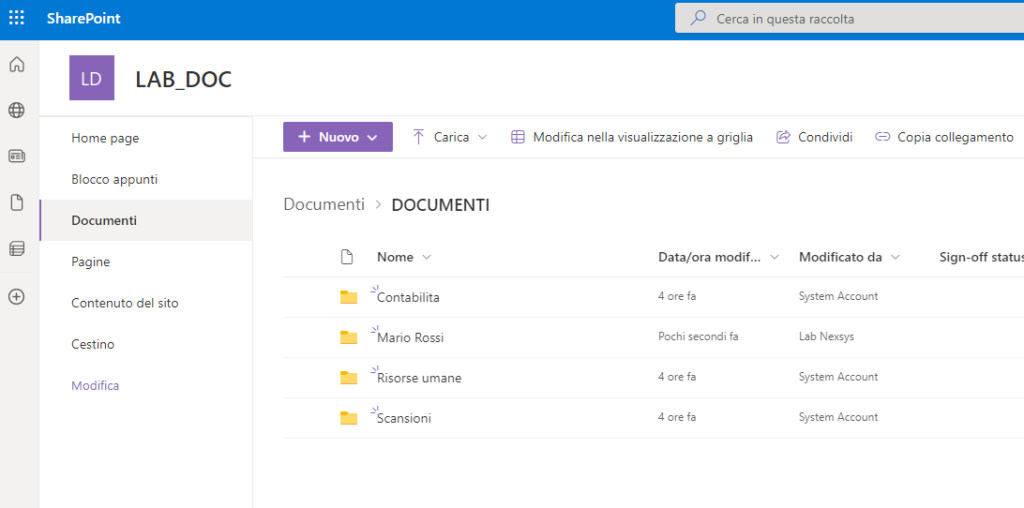
Possiamo quindi procedere ad assegnare a ciascuna cartella i diritti di accesso
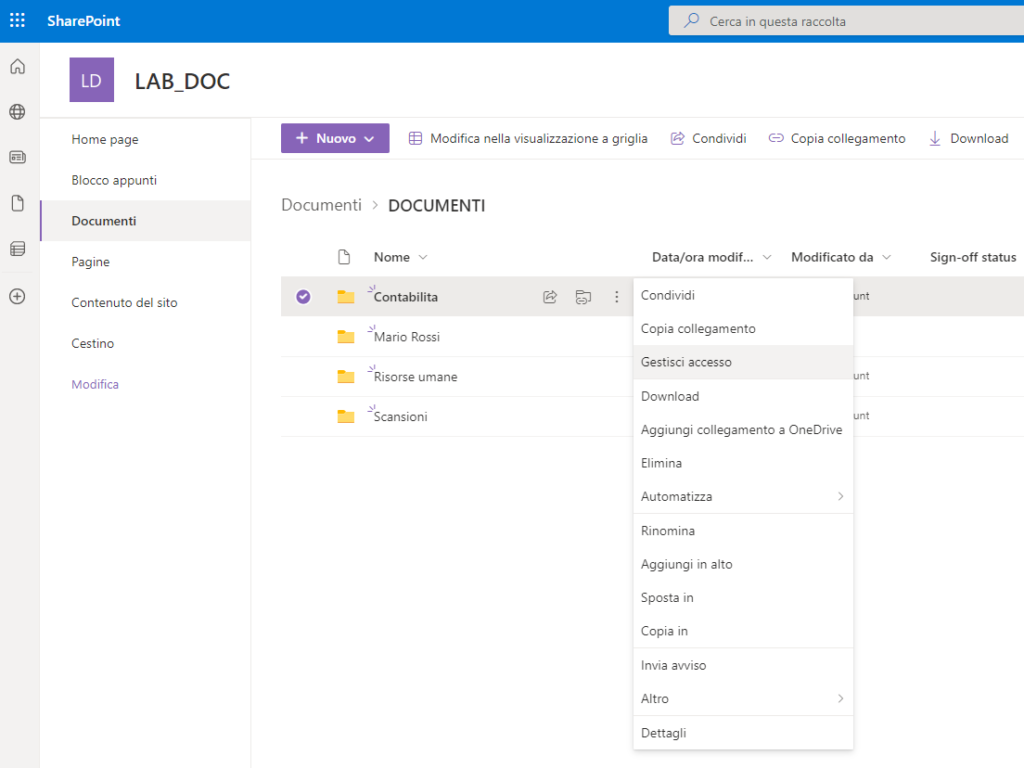
Selezionando il Gruppo Contabilità verifichiamo che abbia la possibilità di modificare

Mentre la cartella Scansioni che deve essere accessibile da entrambi i Gruppi e da Mario Rossi
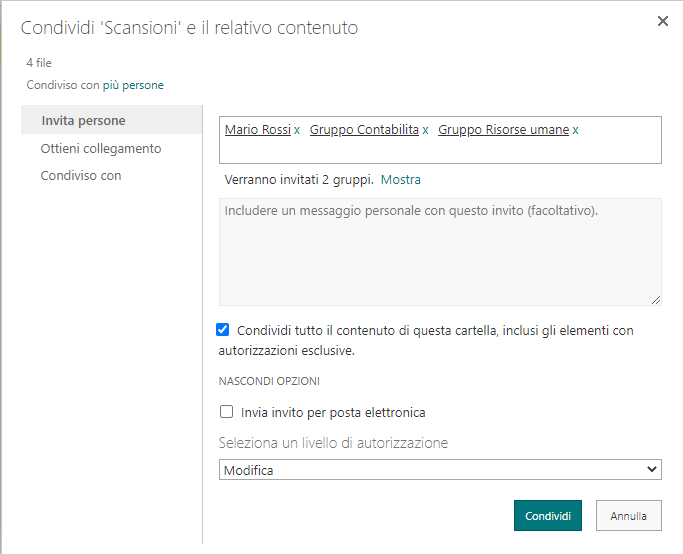
Questo il risultato una volta che andremo ad accedere con un utente del Gruppo Risorse Umane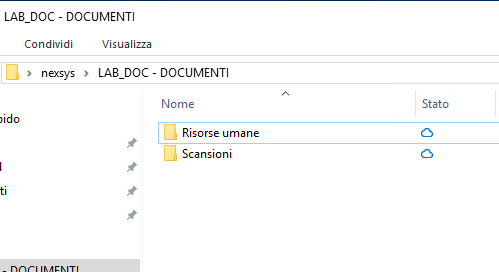
Vantaggi della migrazione dei file su SharePoint Online
La migrazione dei dati dal file server a SharePoint online offre numerosi vantaggi, alcuni dei quali sono i seguenti:
Facile gestione dei documenti
Microsoft SharePoint consente di organizzare le informazioni in modo migliore e accessibile, semplificando il flusso di informazioni e l’archiviazione cloud.
Sicurezza avanzata di dati e file
SharePoint offre sicurezza avanzata ai tuoi dati a rischio di interruzioni e accessi non autorizzati.
Velocizza i processi aziendali
Una piattaforma di collaborazione come SharePoint Online consente di organizzare e raccogliere i dati in un unico luogo.
Accedi a SharePoint Online ovunque
Con SharePoint Online, puoi accedere facilmente da qualsiasi luogo.
Desideri approfondire la tua conoscenza su SharePoint?
Grazie al Corso Migrating to SharePoint Online rivolto ai professionisti IT, sarai in grado di pianificare il processo di migrazione dei contenuti, nonché le risorse e gli strumenti disponibili da utilizzare durante la migrazione dei contenuti in SharePoint Online e OneDrive for business.
Scopri inoltre i corsi MS 030 Microsoft Office 365 Administrator e MOC MS-100 – Microsoft 365 Identity and Services particolarmente indicati ad integrazione delle conoscenze su SharePoint Online e Microsoft 365.
Se desideri maggiori informazioni o una consulenza non esitare a contattarci.
